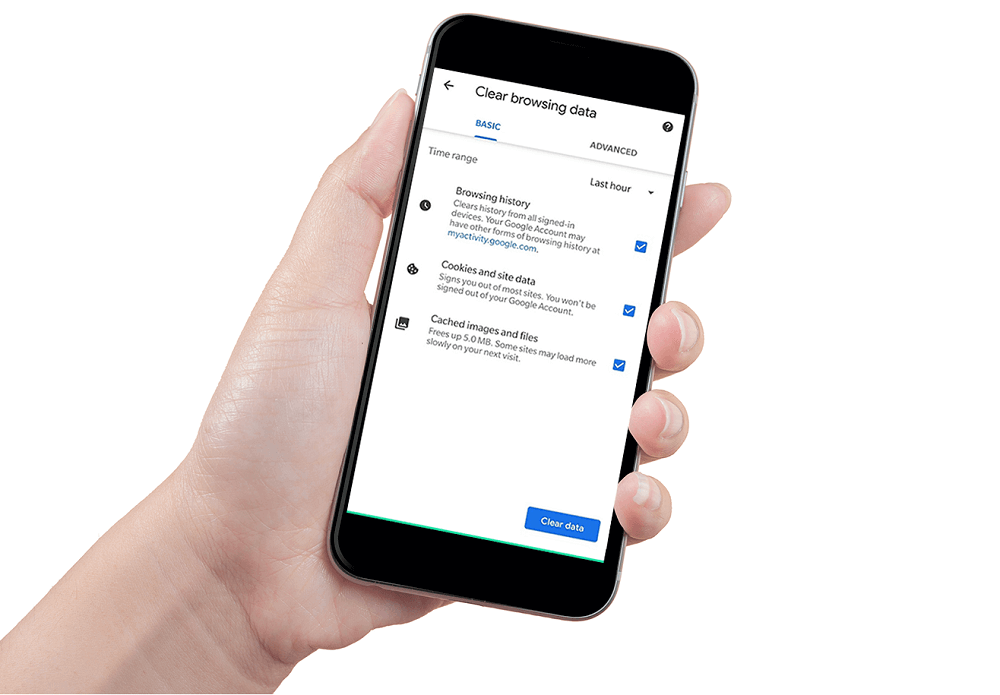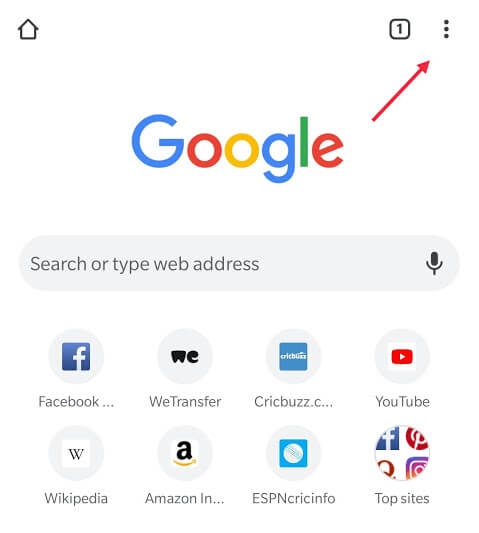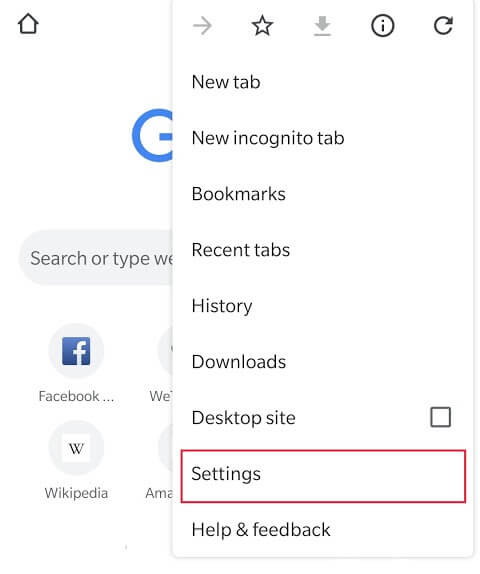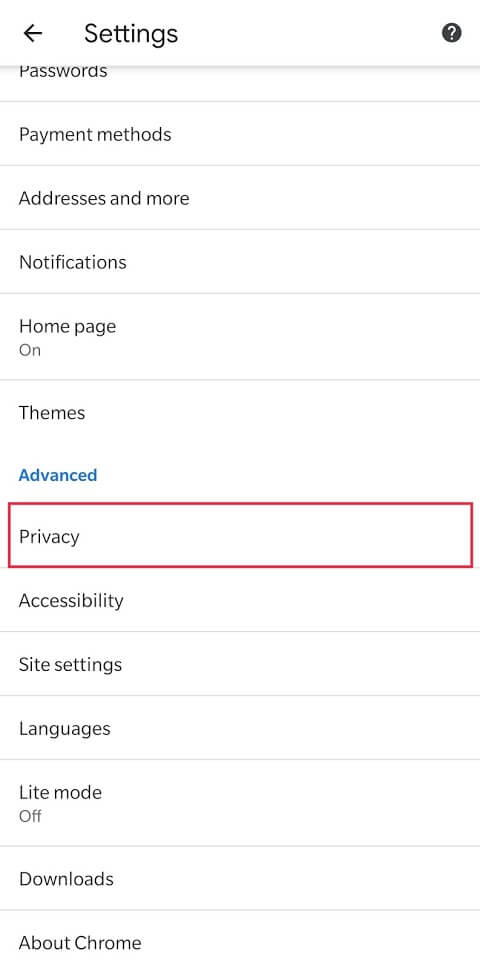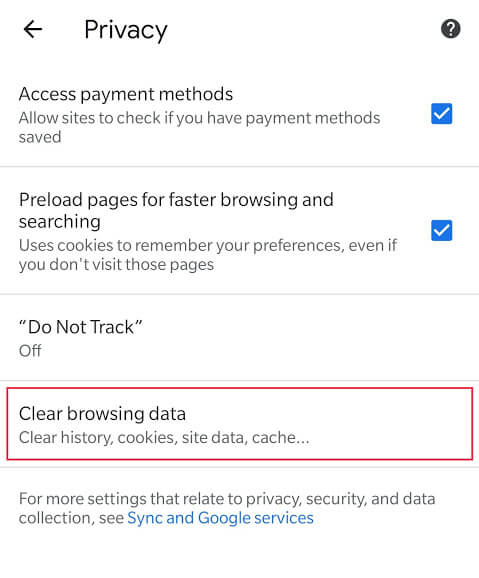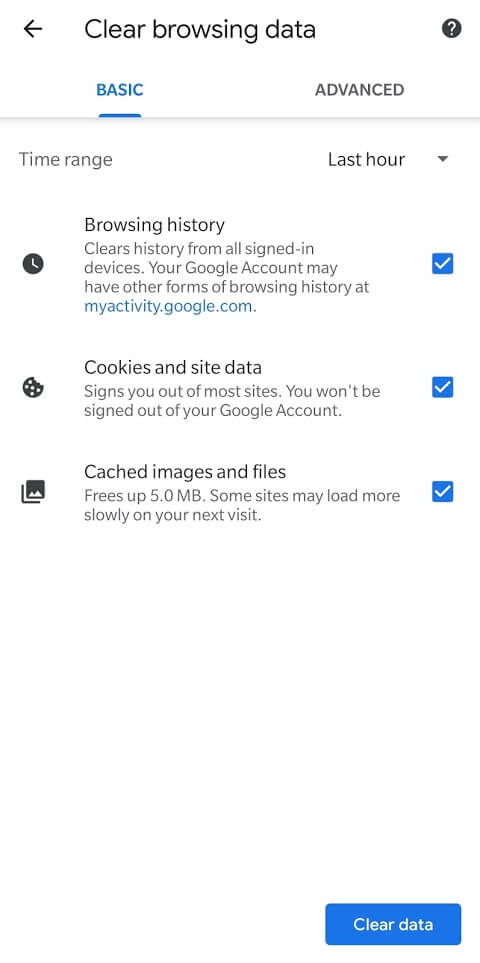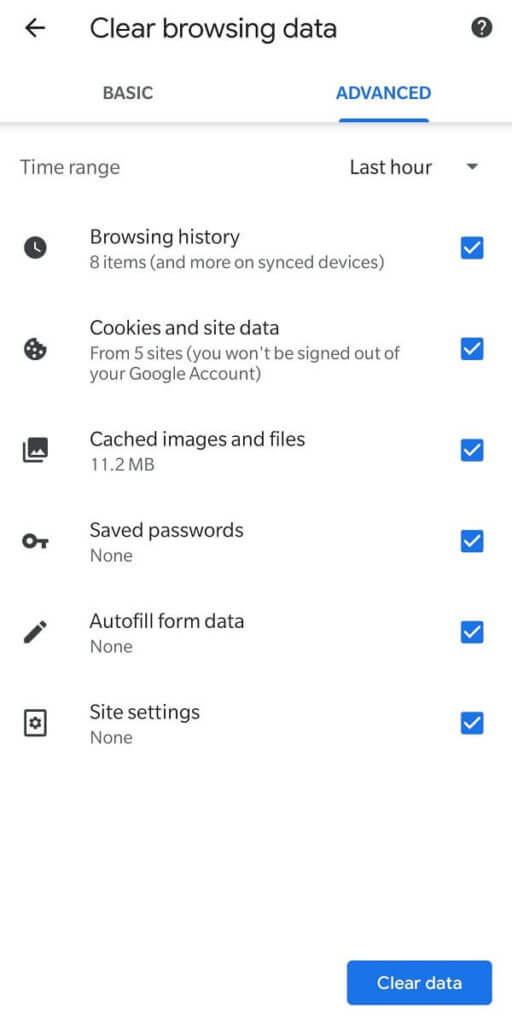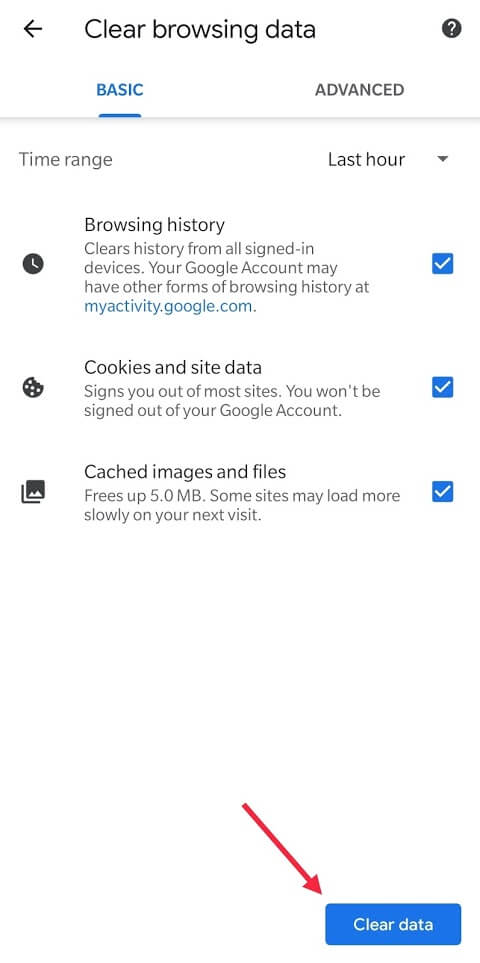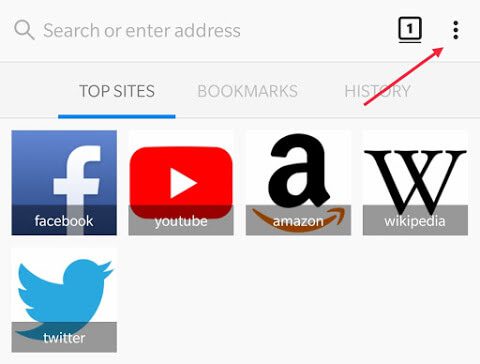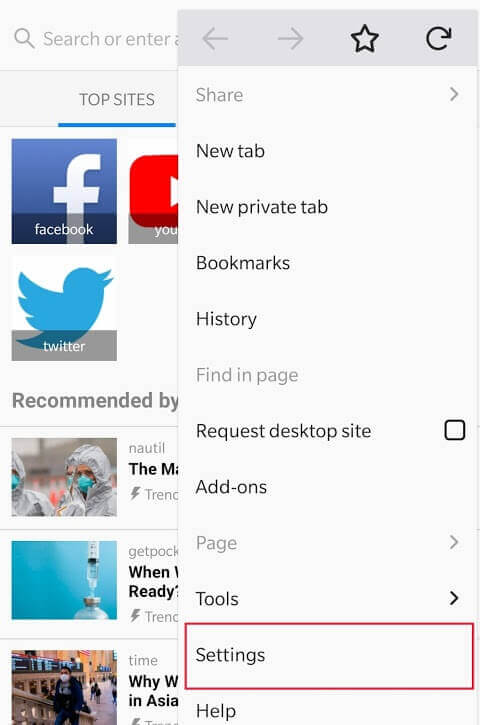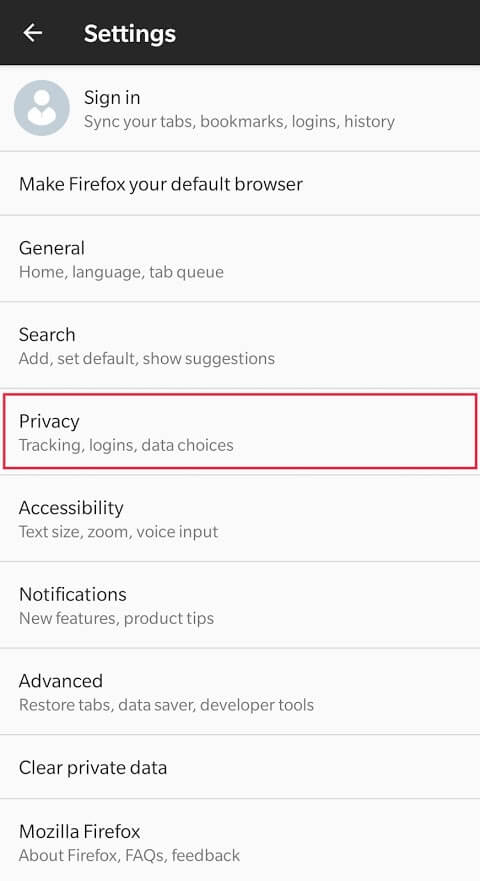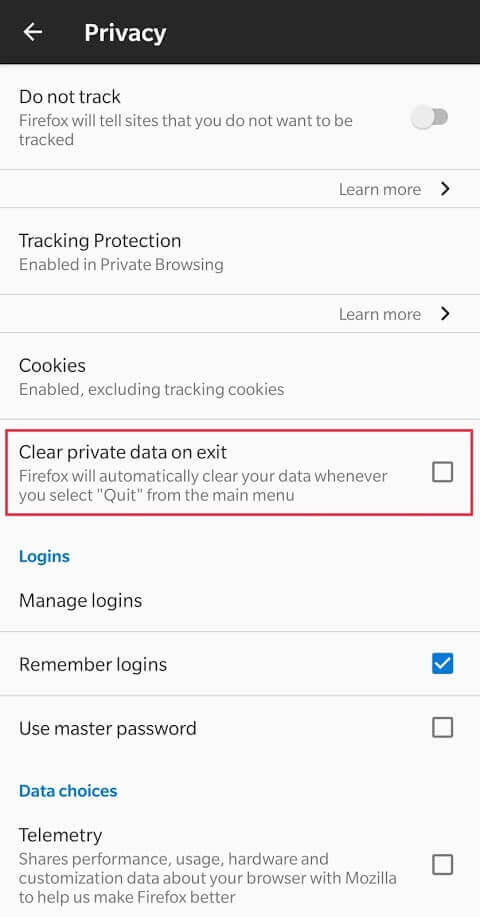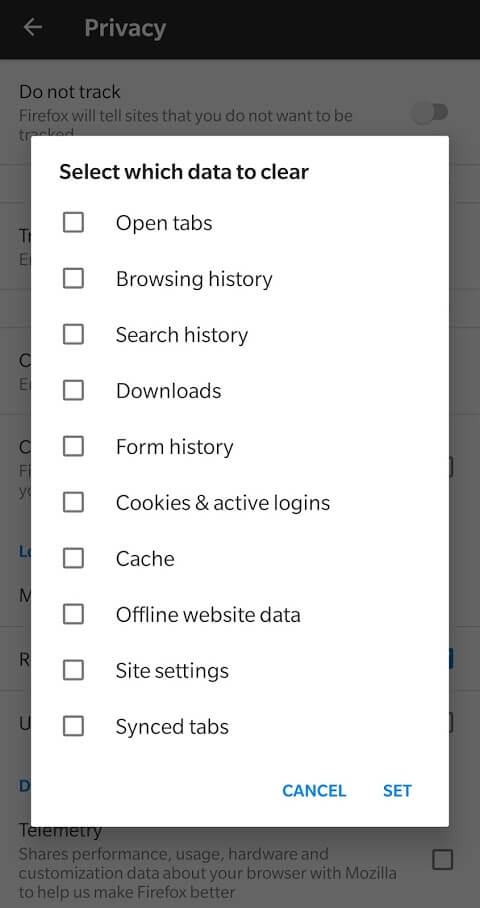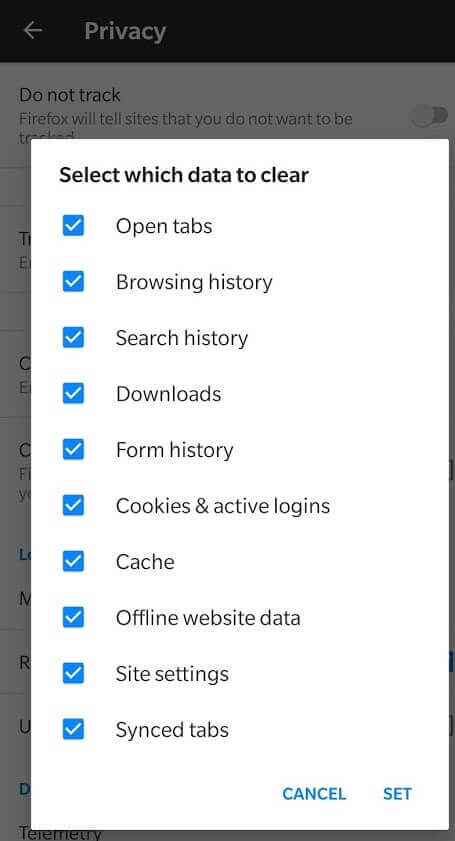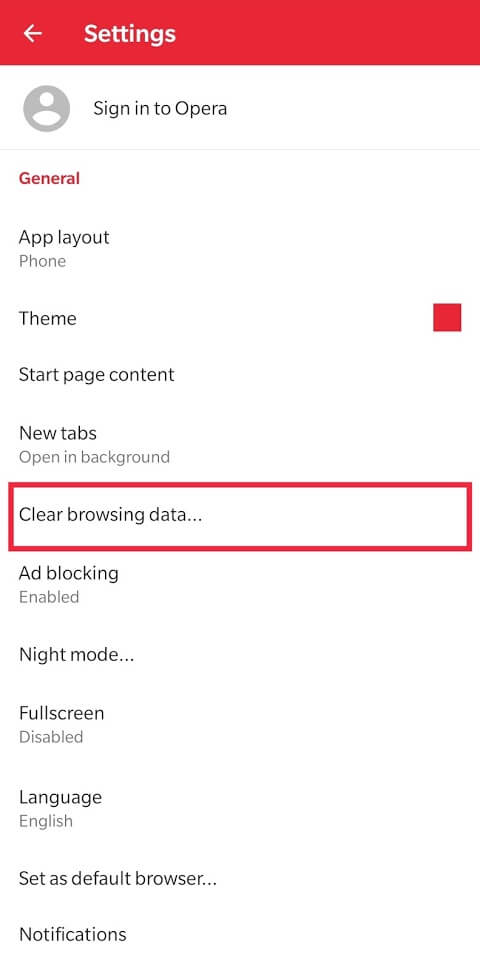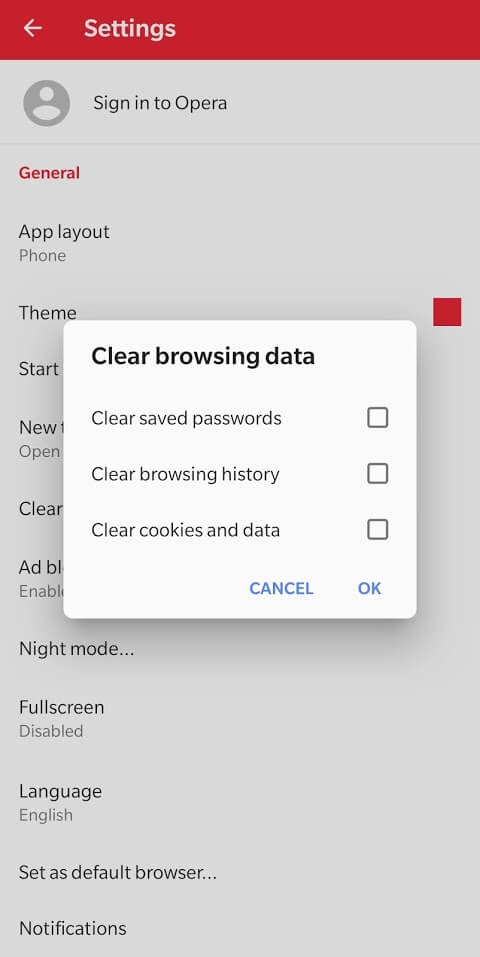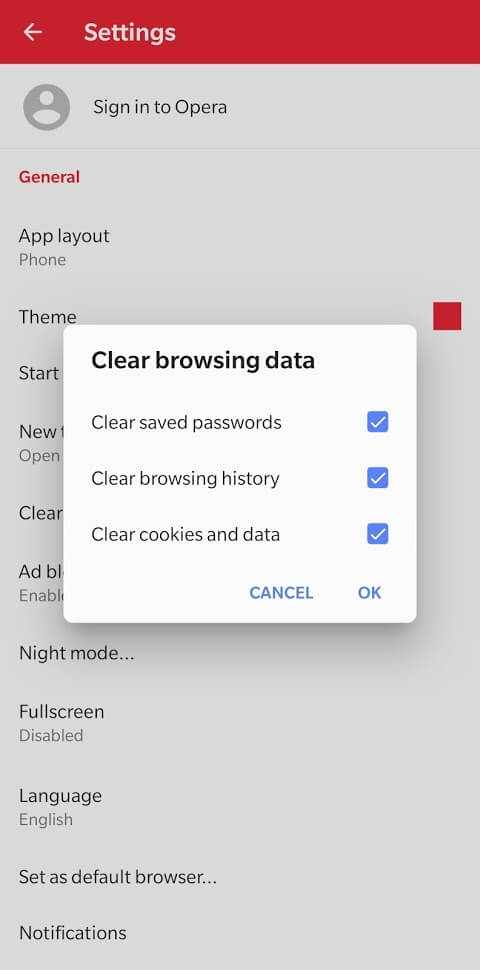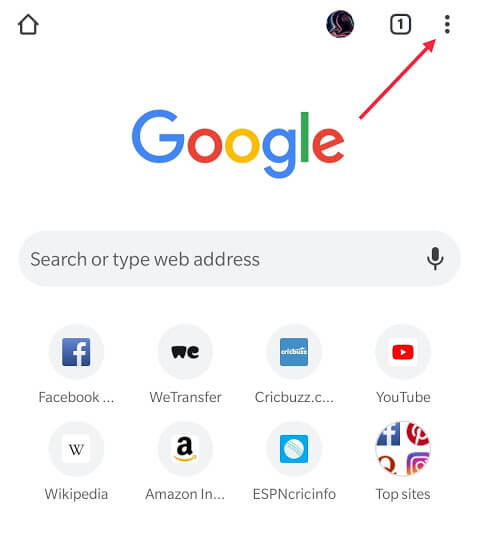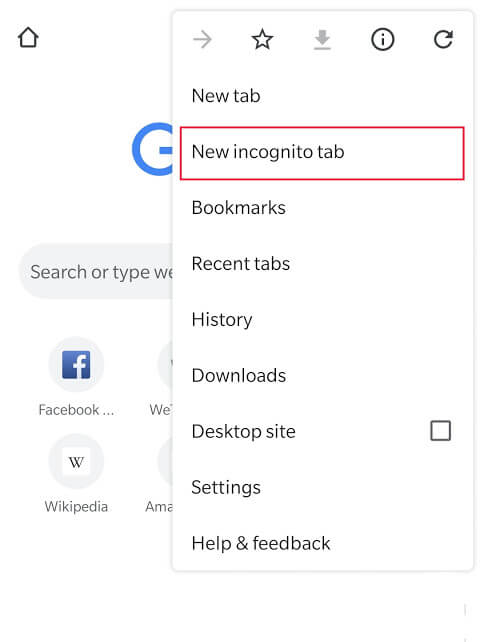Comment supprimer l'historique du navigateur sur Android
Dans les temps modernes, presque tout (sciemment ou sans sciemment) est conservé sur chaque composant qui peut être appelé à distance un produit technique. Cela inclut nos contacts, messages privés, e-mails, documents, photos, etc.
Vous savez, chaque fois que vous démarrez un navigateur Web et recherchez quelque chose, il est enregistré et sauvegardé dans l'historique de votre navigateur. Les reçus enregistrés sont généralement utiles car ils aident à nouveau à télécharger rapidement les sites, mais dans certaines situations, ils peuvent vouloir (ou même avoir besoin) d'effacer leurs données de navigation.
Aujourd'hui, dans cet article, nous allons explorer un sujet pour lequel vous devriez envisager de supprimer l'historique et les données du navigateur sur votre téléphone Android.
Pourquoi devriez-vous supprimer l'historique du navigateur?
Mais d'abord, quel est l'historique du navigateur et pourquoi est-il stocké de toute façon?
Tout ce que vous faites sur Internet fait partie de l'historique de votre navigateur mais pour être plus précis, il s'agit d'une liste de toutes les pages Web visitées par l'utilisateur ainsi que de toutes les informations liées à la visite. Le stockage de l'historique du navigateur Web permet d'améliorer l'expérience globale en ligne. Cela rend la visite de ces sites à nouveau plus facile, plus rapide et plus facile.
Outre l'historique de la page Web, il existe également d'autres éléments tels que les cookies et le cache. Les cookies aident à suivre tout ce que vous faites sur Internet, ce qui rend la navigation rapide et plus personnalisée, mais cela peut parfois vous mettre mal à l'aise. De nombreuses données sur les magasins peuvent être utilisées contre vous. Par exemple, cette paire de chaussures de jogging rouges que j'ai revues sur Amazon me suivent sur mon fil Facebook après quinze jours.
Le cache accélère le chargement des pages Web, mais il prend également beaucoup d'espace sur votre appareil à long terme, car il se remplit lentement de fichiers indésirables. Garder l'information comme les mots de passe des comptes dans les systèmes publics est un problème, tout comme n'importe qui et n'importe qui qui utilise le système après que vous puissiez facilement accéder et profiter de vos comptes.
La suppression de l'historique de votre navigateur peut avoir un impact énorme sur votre activité en ligne, selon la façon dont vous le faites. La navigation sur le système de quelqu'un d'autre aide les gens à violer votre vie privée et appelle au jugement, ce qui est particulièrement important si vous êtes un adolescent qui utilise l'ordinateur portable de votre sœur le seul vendredi soir.
De plus, bien que votre historique de navigation vous aide à créer un profil en ligne qui contient ce que vous faites sur Internet, comment vous le faites et combien de temps vous le faites; L'essuyer de temps en temps, c'est comme appuyer sur le bouton de réinitialisation et recommencer en ligne.
Comment supprimer l'historique du navigateur sur Android
Bien qu'il existe un grand nombre d'options de navigateur disponibles pour les utilisateurs d'Android, la plupart d'entre eux adhèrent aux trois options, à savoir Google Chrome, Opera et Firefox. Des trois, Chrome est utilisé universellement et est le plus populaire avec le long shot, car c'est la valeur par défaut pour la plupart des appareils Android. Cependant, la procédure de suppression de l'historique du navigateur et des données associées reste la même sur tous les navigateurs de la plateforme.
1. Effacer l'historique du navigateur sur Chrome
1. Annuler Verrouillage de l'appareil Android Votre balayage vers le haut pour ouvrir le tiroir L'application et rechercher Google Chrome. Une fois que vous l'avez trouvé, cliquez sur l'icône L'application pour l'ouvrir.
2. Ensuite, cliquez sur Trois points verticaux existants Dans le coin supérieur droit de la fenêtre de l'application.
3. Dans le menu déroulant suivant, sélectionnez "Paramètres«Continuer.
4. Faites défiler le menu des paramètres pour trouver "ConfidentialitéSous l'étiquette Paramètres avancés, cliquez dessus.
5. Ici, cliquez sur "Effacer les données de navigation«Continuer.
6. On peut supprimer à jamais les données qui vont de la dernière heure, du jour, de la semaine ou du début de votre activité de navigation enregistrée!
Pour ce faire, cliquez sur la flèche à droite de la "plage de dates"
Avant de cocher toutes les cases, réapprenons les réglages de base dans le menu:
- L'historique de navigation est une liste des pages Web visitées par l'utilisateur, ainsi que des données telles que le titre de la page et l'heure de la visite. Il vous aide à trouver facilement un site pré-visité. Imaginez que si vous avez trouvé un site vraiment utile sur un sujet pendant les périodes de mi-parcours, vous pouvez facilement le trouver dans votre historique et vous y référer lors de vos finales (sauf si vous effacez votre dossier).
- Les cookies du navigateur sont plus utiles pour votre expérience de recherche que pour votre santé. Ce sont de petits fichiers stockés sur votre système par votre navigateur. Ils peuvent conserver des informations sérieuses comme les noms, adresses, mots de passe et numéros de carte de crédit de tout ce que vous mettez dans votre panier à 2 heures du matin. Les cookies sont généralement utiles et améliorent votre expérience uniquement lorsqu'ils sont "nuisibles". Les cookies malveillants, comme leur nom l'indique, peuvent nuire et peuvent être utilisés pour stocker et suivre votre activité en ligne. Une fois que suffisamment d'informations sont disponibles, on vend ces données à des agences de publicité.
- Le cache est une zone de stockage temporaire où les données du site Web sont stockées. Cela comprend tout, des fichiers HTML aux vignettes vidéo. Cela réduit la bande passante qui est similaire à l'énergie consommée lors du téléchargement d'une page Web et est particulièrement utile lorsque vous avez une connexion Internet lente ou limitée.
Parlons des paramètres avancés à droite des paramètres de base. Ceux-ci incluent les trois ci-dessus et quelques autres plus complexes mais tout aussi importants:
- Les mots de passe enregistrés sont une liste de tous les noms d'utilisateur et mots de passe enregistrés dans le navigateur. À moins que vous n'ayez le même mot de passe et le même nom d'utilisateur pour tous les sites Web (ce à quoi nous nous opposons fermement) et que vous n'ayez pas de mémoire pour tous les mémoriser, le navigateur le fait pour vous. Très utile pour les sites fréquemment visités, mais pas pour le site que vous n'avez rejoint que pendant les 30 premiers jours de l'essai gratuit et que vous avez oublié.
- Le formulaire de remplissage automatique vous aide à ne pas taper votre adresse de domicile une quatrième fois sur le douzième formulaire de demande. Si vous utilisez un ordinateur public comme celui où vous travaillez, ces informations peuvent être consultées et utilisées de manière abusive par tout le monde.
- Les paramètres de localisation sont des réponses aux demandes faites par un site Web pour accéder à votre emplacement, à votre caméra, à votre microphone, etc. Par exemple, si vous autorisez Facebook à accéder à votre galerie pour publier des photos sur la plateforme. La suppression de ceci réinitialisera tous les paramètres par défaut.
7. Une fois que vous avez décidé de ce que vous souhaitez supprimer, appuyez sur le bouton bleu en bas de l'écran qui affiche "Effacer les données."
8. Une fenêtre apparaîtra vous demandant de confirmer votre décision, appuyez sur "Clear", attendez un moment et vous êtes prêt à partir!
2. Supprimez l'historique du navigateur sur Firefox
1. Sélectionner Site du navigateur Firefox Sur votre téléphone et ouvrez-le.
2. Clique sur Trois points verticaux existants Dans le coin supérieur droit
3. Sélectionnez "Paramètres“Dans le menu déroulant.
4. À partir d'une liste Configuration Sélectionnez "Confidentialité" pour avancer.
5. Cochez la case à côté de "Effacer les données privées à la sortie" .
6. Une fois la case cochée, un menu contextuel s'ouvre vous demandant de sélectionner les données à effacer.
Avant de devenir fou et de vérifier tous les carrés, apprenons rapidement ce qu'ils signifient.
- La vérification des onglets ouverts ferme tous les onglets actuellement ouverts dans le navigateur.
- L'historique du navigateur est une liste de tous les sites Web visités par le passé.
- L'historique de recherche supprime les entrées de recherche individuelles de la boîte de suggestions de recherche et ne gâche pas vos recommandations. Par exemple, lorsque vous tapez «PO», vous vous retrouvez avec des choses inoffensives comme du pop-corn ou des cheveux.
- Téléchargements est une liste de tous les fichiers que vous avez téléchargés à partir du navigateur.
- Les données de l'historique des formulaires permettent de remplir les formulaires en ligne rapidement et automatiquement. Il comprend l'adresse, les numéros de téléphone, les noms, etc.
- Les cookies et le cache sont les mêmes que précédemment.
- Les données de site Web hors ligne sont des fichiers de site Web stockés sur votre ordinateur qui permettent de naviguer même lorsque Internet n'est pas disponible.
- Les paramètres du site sont l'autorisation accordée au site Web. Il s'agit notamment de permettre à un site Web d'accéder à la caméra, au microphone ou au site Web et de supprimer ces groupes pour les rétablir par défaut.
- Les onglets simultanés sont les onglets qui ont été ouverts dans Firefox sur d'autres appareils. Par exemple: si vous ouvrez certains onglets sur votre téléphone, vous pouvez les voir sur votre ordinateur avec des onglets de synchronisation.
7. Une fois vos choix confirmés, cliquez sur "Définir »
Revenez au menu principal et quittez l'application. Une fois déconnecté, toutes les données que vous avez sélectionnées pour supprimer seront supprimées.
3. Effacer l'historique du navigateur dans Opera
1. Ouvrir une application Opera.
2. Clique sur Icône d'opéra Le "O" rouge est en bas à droite.
3. Dans le menu contextuel, ouvrez "Paramètres"Cliquez sur Icône d'engrenage.
4. Choisissez l'option "Effacer les données de navigation ...Situé dans la section générale.
5. Un menu contextuel similaire à celui de Firefox s'ouvrira, vous demandant le type de données à supprimer. La liste comprend des éléments tels que les mots de passe enregistrés, l'historique de navigation et les cookies. Tous ont été expliqués plus tôt. Selon vos besoins et exigences, sélectionnez votre choix et cochez les cases appropriées.
6. Lorsque vous prenez votre décision, appuyez sur "OK" pour supprimer toutes les données de votre navigateur.
Conseil professionnel: utilisez le mode navigation privée ou privée
Vous devez ouvrir le navigateur en mode de navigation privée, ce qui crée une session temporaire isolée de la session principale du navigateur et des données utilisateur. Ici, l'enregistrement n'est pas sauvegardé et les données associées à la session sont supprimées, par exemple, les cookies et le cache sont supprimés à la fin de la session.
Mis à part l'utilisation plus courante de cacher le contenu indésirable (sites Web pour adultes) de votre historique, il a une utilisation plus pratique (comme l'utilisation de systèmes qui ne sont pas les vôtres). Lors de l'enregistrement d'une entrée sur votre compte à partir du système de quelqu'un d'autre, il est possible que vous y enregistriez accidentellement vos coordonnées ou que vous souhaitiez apparaître comme un nouveau visiteur sur un site Web et éviter les cookies qui affectent l'algorithme de recherche (éviter les cookies est exceptionnellement utile lors de la réservation de billets de voyage et d'hôtels).
L'ouverture du mode navigation privée est un processus simple en deux étapes qui est très utile à long terme:
1. Dans un navigateur Chrome , Cliquez sur les trois points verticaux en haut à droite.
2. Dans le menu déroulant, sélectionnez "Nouvel onglet de navigation privée" .
Maintenant, toute votre activité en ligne est cachée aux regards indiscrets et vous pouvez recommencer à chaque fois en utilisant le mode navigation privée.
(Attention: votre activité de navigation est complètement invisible et n'est pas privée en mode navigation privée car elle peut être suivie par d'autres sites Web ou leur fournisseur de services Internet (FAI) mais pas par une atmosphère moyenne étrange.)
Voilà, nous espérons que le guide ci-dessus est utile et que vous avez pu supprimer l'historique du navigateur sur votre appareil Android. Mais si vous avez encore des questions sur ce didacticiel, n'hésitez pas à le poser dans la section commentaires.